背景介绍
我日常在windows上,通过 vscode 的 remote ssh 到服务器上编程。为了在服务器上进行代码的拉取和推动,我将私钥上传一份到服务器上。
- 可是服务器有多个,特别是开启多个虚拟机的时候,逐个上传私钥是个不安全的事情。
- 为了安全起见,不同组的服务器,我使用了不用的私钥。
- 私钥的命名没做好,就会忘记哪个私钥对应哪组服务器。
- 我又不乐意用密码,特别是弱密码。
摸索了摸索,今天终于有了一套非常便捷的密钥管理与使用方法,步骤如下:
- 创建一个密钥对。并将公钥上传到不同的服务器上。
- 通常情况下,一对密钥足够应对所有场景了。因为我们仅仅将公钥在网上分发。私钥始终安全。
- 如果真的有需要使用多个密钥对,主要做好文件命名。
- 将这个密钥,放在 keepass xc 中保存,并做好配置。
- 解锁数据库的时候,密钥自动加载到 ssh agent中。
- 锁定数据库的时候,密钥自动从 ssh agent 中移除。
- keepass 的数据库中存在在坚果云中。意味着,一份密钥,可以在不同主机间自动同步。
- 配置
~/.ssh/config文件。- 所有的服务器都能通过密钥免密登录。
- 服务器上无需上传任何私钥。在推拉仓库的时候,通过
ForwardAgent,将服务器需要的验证转发到本地。
密钥对的创建与公钥的上传
相关链接:Git管理多个SSH密钥-CSDN博客
ssh-keygen -t rsa -b 4096 -C "id_rsa_common"
# 所有密钥场景,均使用这一份密钥
# 将公钥拷贝到服务器的这个文件中 ~/.ssh/authorized_keys
# 有多个服务器的话,每个公钥都上传一份就好。
# 这个公钥也上传一份到github上将密钥存放在keepass xc 中
相关链接:keepass密码管理器使用 – da1234cao 、KeePass如何搭配坚果云实现多设备同步? | 坚果云帮助中心
windows上启用ssh-agent服务
首先打开任务管理器,找到ssh-agent 服务。
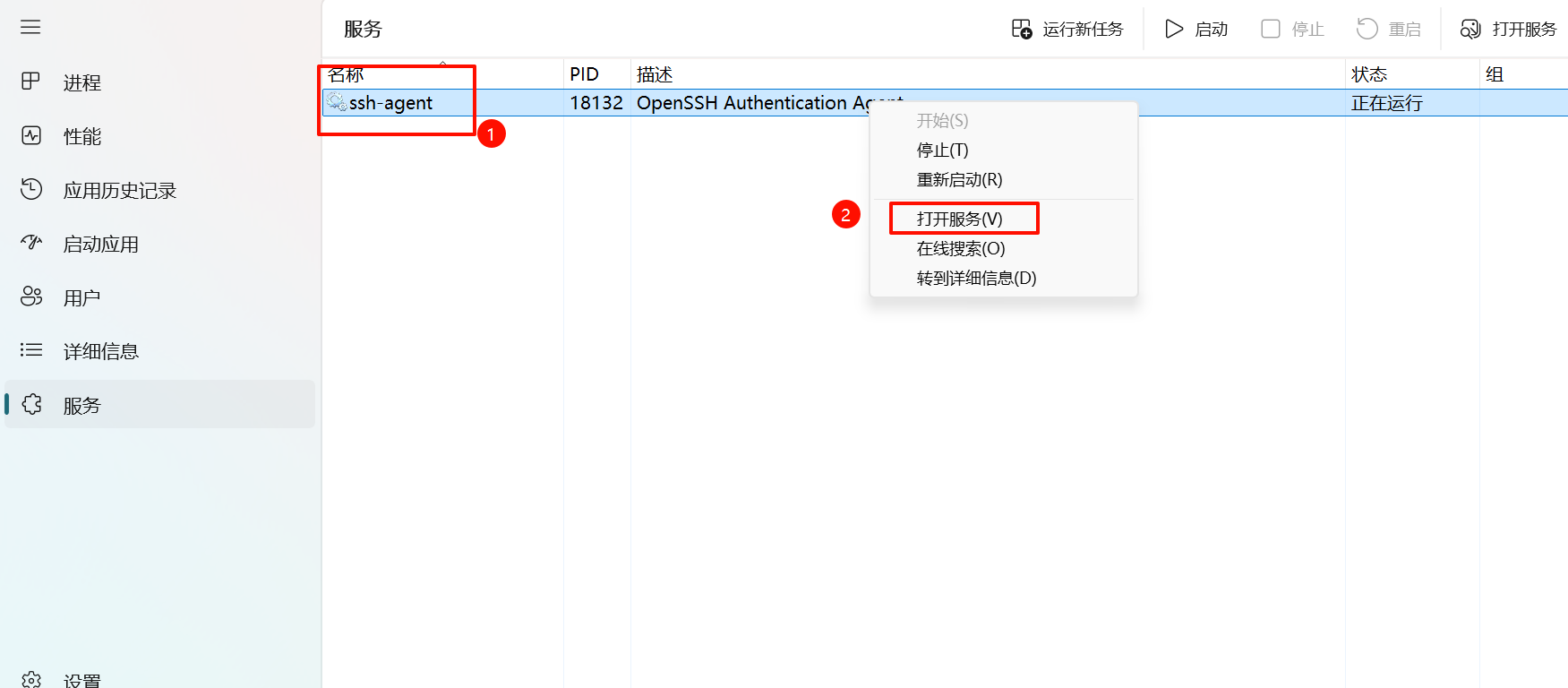
然后启动这个服务,并设置为开机自启。
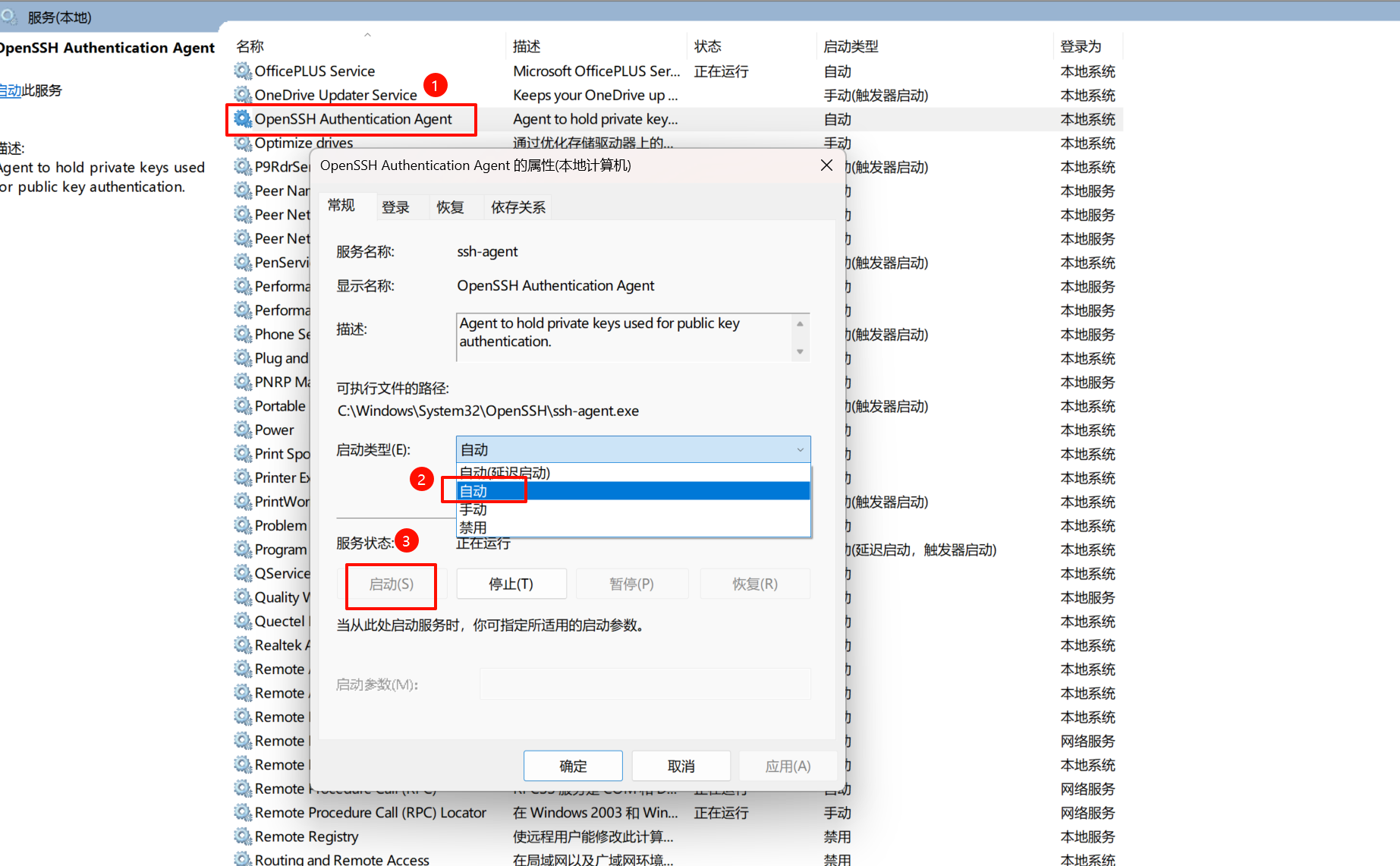
keepassxc 配置 ssh agent
操作配置配置来自:KeePassXC: User Guide — KeePassXC: User Guide 、KeePassXC to easily and securely manage your SSH Keys 、linux – How do I use KeePassXC as an SSH agent? – Super User
首先设置中要开启 SSH 代理。
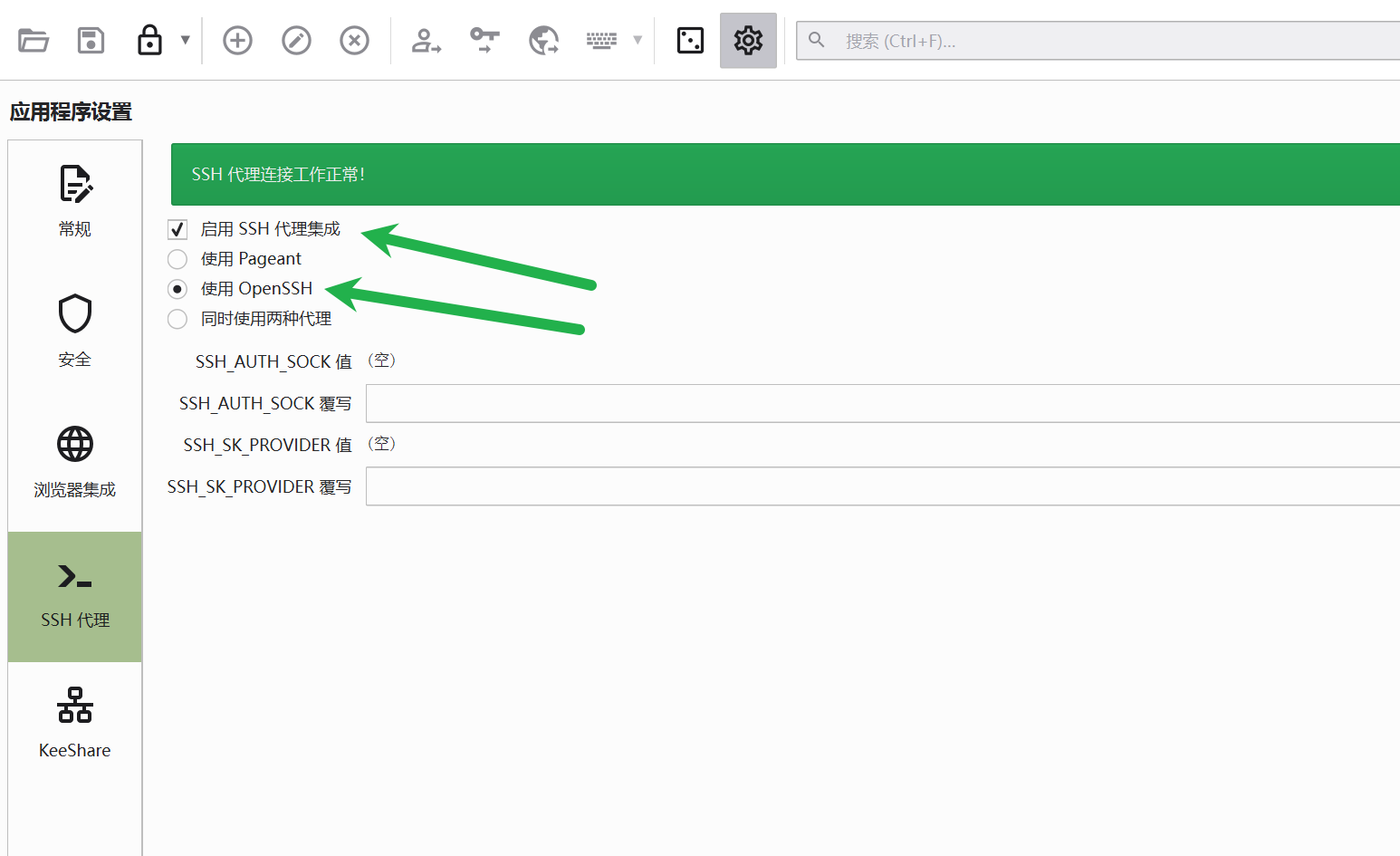
然后添加附件。这个附件可供后面的步骤使用。
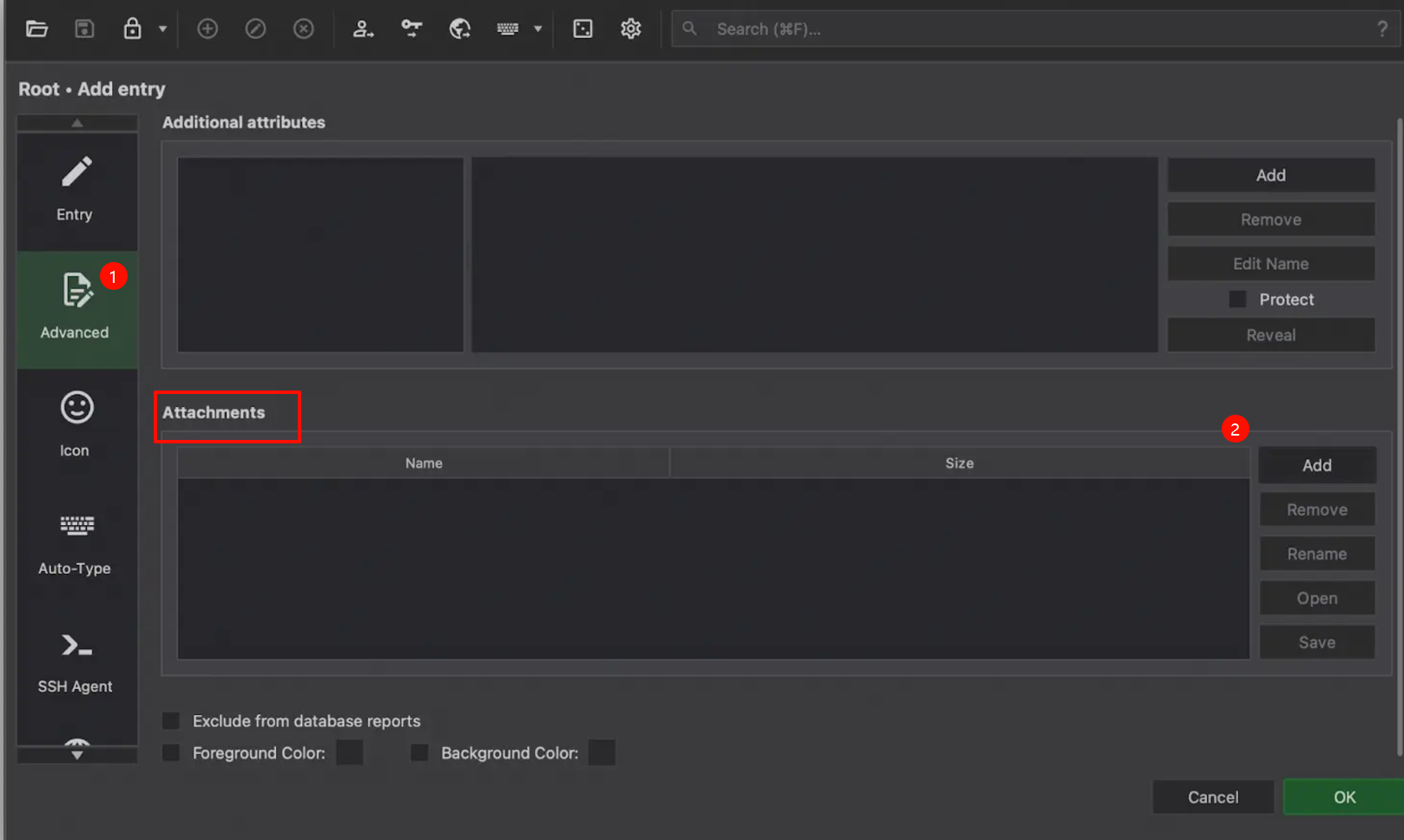
然后创建新条目,或在编辑模式下打开现有条目。在 password 字段中设置密钥文件的密码。转到高级类别并附加您以前生成的密钥文件。转到 SSH 代理类别(1)并从列表(2)中选择附件。按 OK 接受条目。根据您选择的选项,KeePassXC 将加载密钥并显示它以供使用。
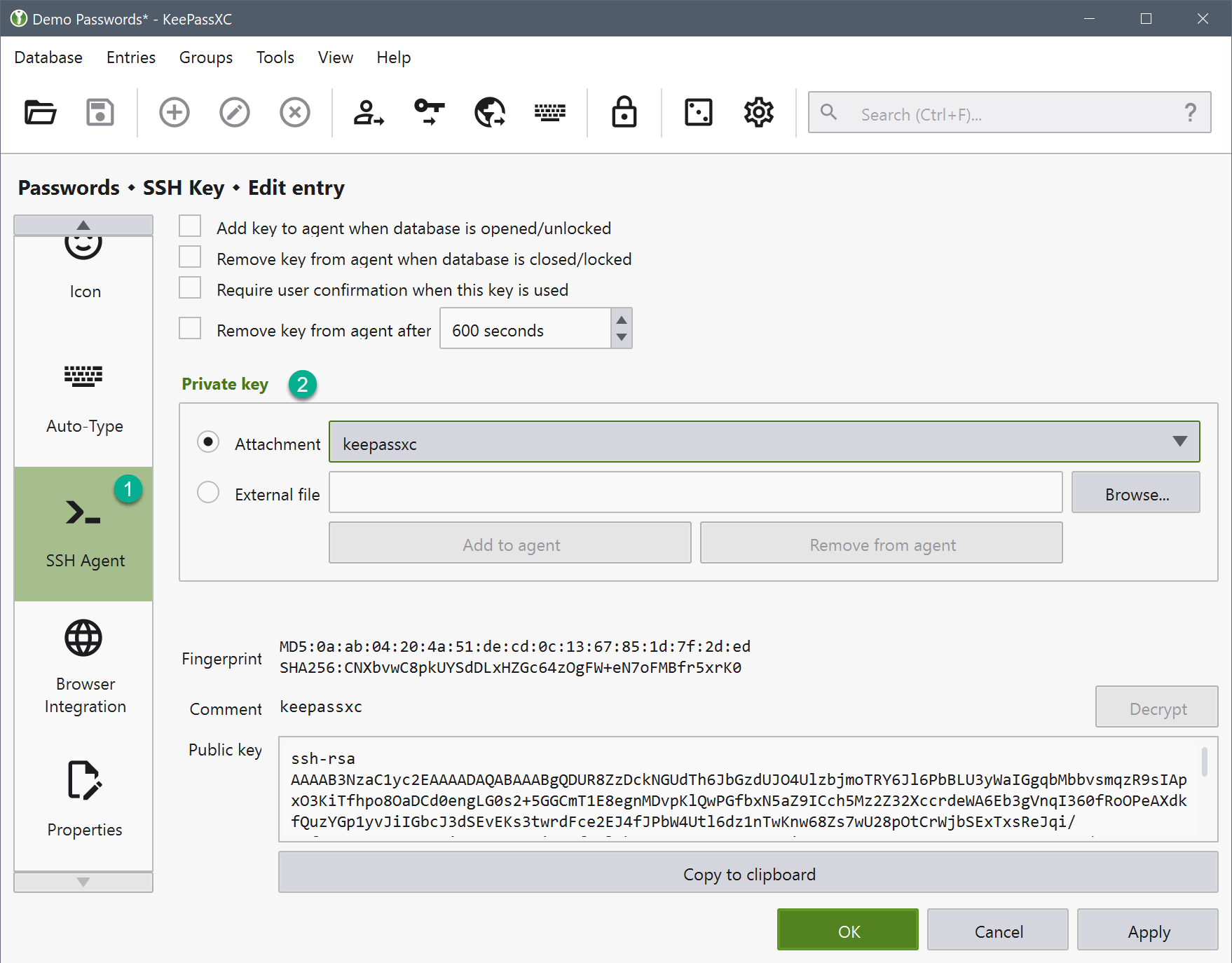
如果选择不在数据库解锁时自动加载密钥,则可以使用条目列表中的上下文菜单手动使密钥可用。
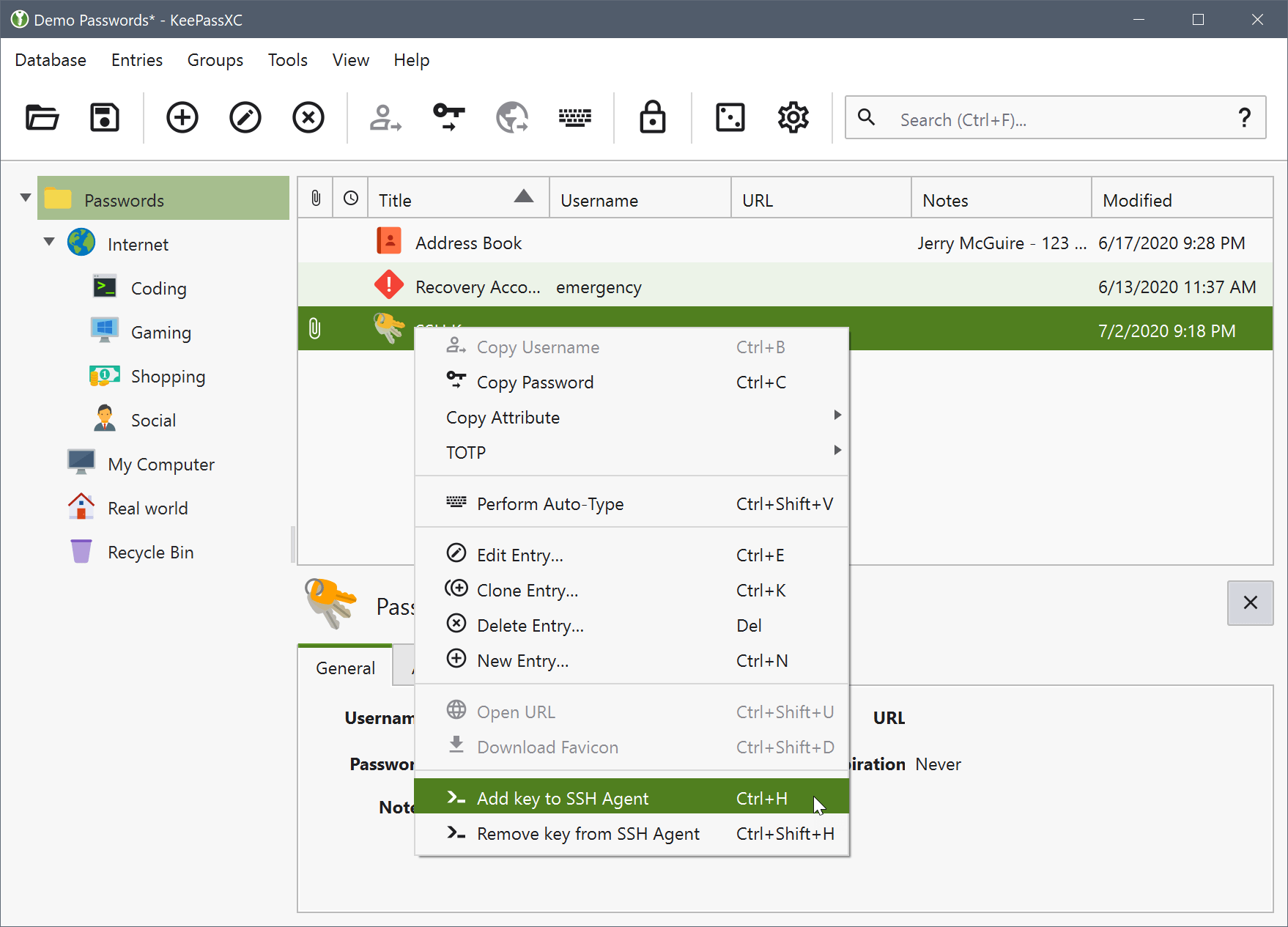
之后在命令行,可以通过 ssh-add -l 来验证密钥是否添加成功。
配置 ~/.ssh/config 文件
相关链接:ssh_config(5) – Linux manual page
比如我现在有两条机器。配置可以如下。
Host legion-rocky9-01
HostName 192.168.1.11
User root
ForwardAgent yes
Host legion-rocky9-02
HostName 192.168.1.4
User root
ForwardAgent yes此时,由于 ssh-agent,我们可以免密登录机器。
ssh legion-rocky9-02ForwardAgent 指定是否将与身份验证代理的连接转发到远程计算机(因为我们现在已经登录了服务器,所以远程计算机是我们的本地)。
我们可以直接在服务器上使用git拉取仓库。当有身份验证的时候,请求转发到本地。而本地使用了ssh-agent,所以我们在服务器上,即使服务器上没有对应的git私钥,我们也能顺利的拉取仓库代码。